ホームページ >ソフトウェアチュートリアル >コンピューターソフトウェア >UG 図面に座標注釈を設定する方法_UG 図面に座標注釈を追加するチュートリアル
UG 図面に座標注釈を設定する方法_UG 図面に座標注釈を追加するチュートリアル
- WBOYWBOYWBOYWBOYWBOYWBOYWBOYWBOYWBOYWBOYWBOYWBOYWB転載
- 2024-04-09 11:50:05695ブラウズ
今日は、PHP エディター Baicao が、UG 描画ソフトウェアで座標注釈を設定する方法を紹介します。座標の注釈は、描画ソフトウェアを学習および使用する際に非常に重要な機能です。座標注釈は図面の測定を容易にするだけでなく、図面の精度と効率も向上させます。 UG描画ソフトでは座標ラベリングも非常に重要ですが、設定も非常に簡単です。 PHP エディター Baicao をフォローして一緒に学びましょう!
1. まず、UG ソフトウェアを開き、NX モデルを開きます。
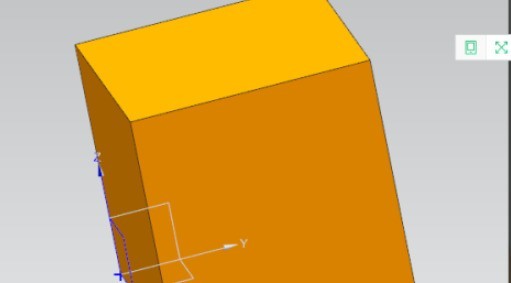
2. 次に、新しい図面ページを作成する必要があります。
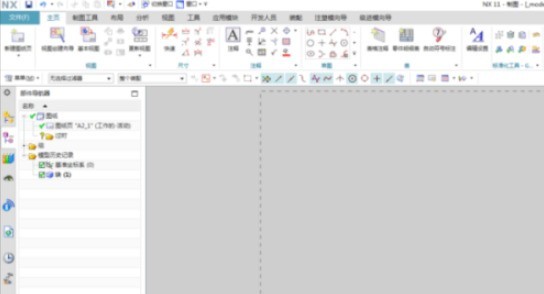
3. 次に、インターフェイス上で 3 ビュー投影を実行する必要があります。
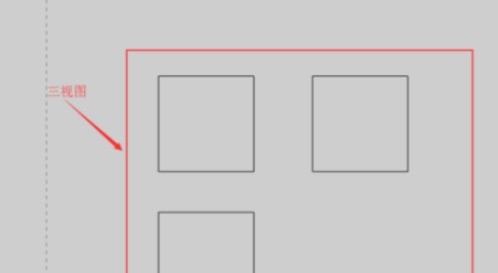
4. 次に、図面ホームページのサイズ オプションの下にある座標ダイアログ ボックス オプションを見つける必要があります。
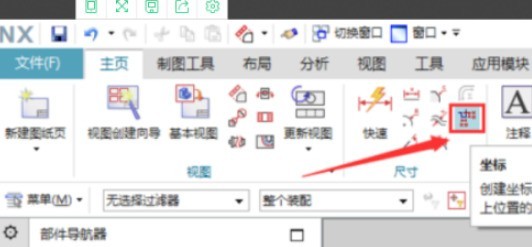
5. 次に、ドロップダウン タイプで単一のサイズ オプションを選択する必要があります。
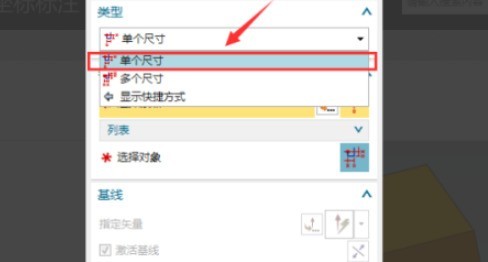
6. 次に、原点を選択します。必要に応じて、[ベースラインをアクティブにする] と [垂直をアクティブにする] をチェックし、座標ラベルが必要な点を選択します。
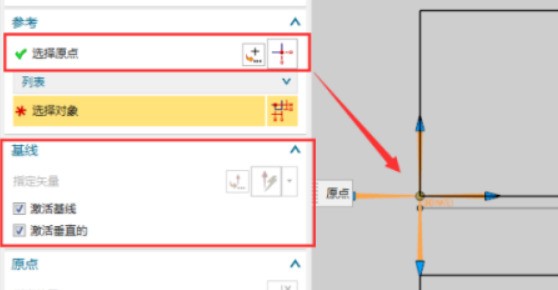
7. 最後に、座標のラベル付け全体が完了します。

以上がUG 図面に座標注釈を設定する方法_UG 図面に座標注釈を追加するチュートリアルの詳細内容です。詳細については、PHP 中国語 Web サイトの他の関連記事を参照してください。
声明:
この記事はzol.com.cnで複製されています。侵害がある場合は、admin@php.cn までご連絡ください。

